মাইক্রোসফট এক্সেলের Data Consolidation একটি গুরুত্বপূর্ণ ফিচার। এর দ্বারা একাধিক সোর্স থেকে ডেটা সংগ্রহ করে সারাংশ আকারে উপস্থাপন করা যায়। বিশেষ করে বিভিন্ন শীট বা ফাইল থেকে ডেটা সংগ্রহ করার প্রয়োজনে এটি খুবই কার্যকর।
এই টিউটোরিয়ালে ডেটা কনসোলিডেশন কীভাবে কাজ করে এবং কিভাবে সম্পাদন করতে হয় তা বিস্তারিতভাবে চিত্রসহ বর্ণিত হয়েছে।।
ডেটা কনসোলিডেশনের প্রয়োজনীয়তা
ডেটা কনসোলিডেশন হল একাধিক ডেটা সেট একত্রিত করে একটি সামারি তৈরি করার প্রক্রিয়া। বিশেষত যখন বিভিন্ন সোর্স থেকে তথ্য সংগ্রহ করে একক রিপোর্ট বা বিশ্লেষণ তৈরি করার প্রয়োজন হয়। ফলে এই প্রক্রিয়া সময় বাঁচায় এবং ডেটা বিশ্লেষণকে আরও সহজ করে তোলে।
Data Consolidation এর ধাপসমূহ
এক্সেলে ডেটা কনসোলিডেশনের জন্য নিম্নলিখিত ধাপগুলি অনুসরণ করুন।
- ডেটা প্রস্তুতি
- লক্ষ্য শীট নির্বাচন করা
- কনসোলিডেশন টুল ব্যবহার করা
- ফাংশন নির্বাচন করা
- সোর্স রেঞ্জ যুক্ত করা
- কনসোলিডেশন সম্পন্ন করা
ধরুন, টাঙ্গাইল শহরে মহব্বত মিয়ার একটি ব্যবসা প্রতিষ্ঠান রয়েছে। যেখানে তিনি কলম, বই, ব্যাগ ও নোটবুক বিক্রি করে থাকেন। ব্যবসা প্রসারের কারণে তিনি সেলস রিপ্রেজেনটেটিভ দ্বারা পণ্যসমূহ যথাক্রমে ঢাকা, খুলনা, চট্টগ্রাম জেলায় বিক্রি করে থাকেন।
এমতাবস্থায় সকল জেলার বিক্রিত পণ্যসমূহ বিক্রির হিসাব ৩টি ভিন্ন শীটে সংরক্ষণ করে থাকেন। এবারে ডেটা কনসোলিডেশন দ্বারা একটি ওয়ার্কশিটে বিভিন্ন জেলার বিক্রিত পণ্যসমূহের যোগফল একত্রে উপস্থাপন করা যাবে।
নিচের চিত্রে বিভিন্ন জোনের বিক্রিত পণ্যসমূহের তথ্য দেখানো হলো। এই তথ্যের ওপর ভিত্তি করে ডেটা কনসোলিডেশন করা হয়েছে।

নোট: এখানে একটি বিষয় লক্ষ্যনীয় যে, প্রতিটি শিটের ডেটার তথ্যসমূহের একই কলাম সংখ্যা এবং অর্ডারে ফরমেট করা থাকতে হবে। ওপরের উদাহরণটি লক্ষ্য করুন।ডেটা কনসোলিডেশনের ধারাবাহিক পদ্ধতি
ধরুন, ‘সকল জোন’ নামের নতুন একটি ওয়ার্কশীটে সকল জোনের তথ্যসমূহ একত্রি করতে চাই। ইচ্ছে করলে আপনি যে কোন শিটেও কাজটি করতে পারেন।
- ‘সকল জোন’ শীটের A3 সেলে সেল পয়েন্টার স্থাপন করুন।
- এবারে Data ট্যাবের Data Tools গ্রুপ/প্যানেল এর Consolidate ক্লিক করুন।
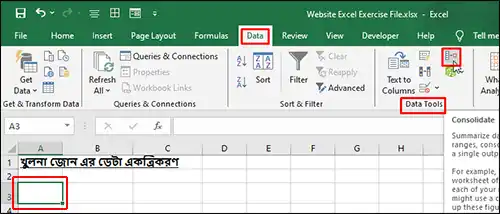
লক্ষ্য করুন, প্রদর্শিত Consolidate ডায়ালগ বক্সের Reference এর ঘরে কার্সর অবস্থান করছে।
- যেহেতু এক্ষেত্রে তথ্যসমূহের যোগফল বের করতে চাই তাই Function এর নিচে Sum সিলেক্ট করা না থাকলে Sum সিলেক্ট করুন। (ডিফল্ট অবস্থায় Sum সিলেক্ট থাকে)
- প্রথমে, মাউস দ্বারা ঢাকা জোন ওয়ার্কশীটটি এ্যাকটিভ করুন এবং A3:C7 পর্যন্ত ড্রাগ করে সিলেক্ট করুন এবং Consolidate ডায়ালগ বক্সের Add বাটন ক্লিক করুন।
- এবারে একইভাবে চট্টগ্রাম জোন ওয়ার্কশীটটি এ্যাকটিভ করুন এবং A3:C7 পর্যন্ত ড্রাগ করে সিলেক্ট করুন এবং Consolidate ডায়ালগ বক্সের Add বাটন ক্লিক করুন।
- অতপর একইভাবে খুলনা জোন ওয়ার্কশীটটি এ্যাকটিভ করুন এবং A3:C7 পর্যন্ত ড্রাগ করে সিলেক্ট করুন এবং Consolidate ডায়ালগ বক্সের Add বাটন ক্লিক করুন।
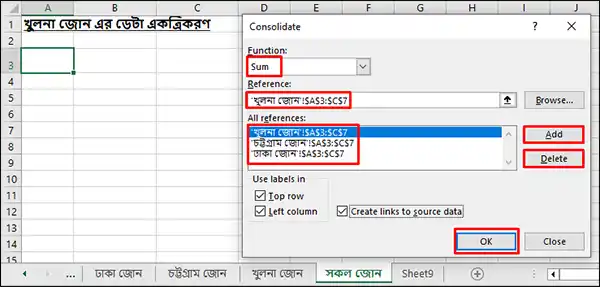
লক্ষ্য করুন, ওপরের মত Consolidate ডায়ালগ বক্সটি প্রদর্শিত হচ্ছে।
- এবারে Use labels in এর Top row, Left column ও Create links to source data (অপশনাল) অপশনসমূহ সিলেক্ট করে Ok বাটন ক্লিক করুন।
নিচের মত কনসোলিডেট তথ্যসমূহ প্রদর্শিত হবে।
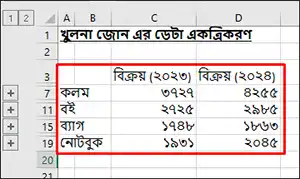
Data Consolidation এর বিভিন্ন পদ্ধতি
ডেটা কনসোলিডেশনের জন্য এক্সেলে বিভিন্ন পদ্ধতি রয়েছে, যেমন:
- শিরোনাম দ্বারা কনসোলিডেশন: যখন ডেটার শিরোনামগুলি একসাথে মিলে যায়, তখন এই পদ্ধতি ব্যবহার করা হয়।
- অর্ডার দ্বারা কনসোলিডেশন: যখন ডেটার অর্ডার একসাথে মিলে যায়, তখন এই পদ্ধতি ব্যবহার করা হয়।
বিভিন্ন শিট এর তথ্য নতুন শিটে Consolidation করা
ওপরের উদাহরণটি অনুসরণ করুন।
বিভিন্ন ফাইল থেকে Data Consolidation করা
একই পদ্ধতি ব্যবহার করে, আপনি বিভিন্ন এক্সেল ফাইল থেকেও ডেটা কনসোলিডেট করতে পারেন।
Excel Pivot Table (পিভট টেবিল) তৈরি করা সম্পর্কে বিস্তারিত জানতে এখানে ক্লিক করুন।
মাইক্রোসফট এক্সেল এর বিভিন্ন টিউটোরিয়াল পেতে এখানে ক্লিক করুন।
এক্সেল এর ডেটা কনসোলিডেশন একটি শক্তিশালী টুল। যা বিভিন্ন সোর্স থেকে ডেটা একত্রিত করে সামারি আকারে প্রদর্শন করানো যায়।
এ টিউনটি অনুসরণ করে সহজেই ডেটা কনসোলিডেশন এর মাধ্যমে প্রয়োজনীয় ডেটা বিশ্লেষণকে আরও কার্যকর করা যায়।
বিস্তারিত টিউটোরিয়াল এবং এডভান্সড টিপসের জন্য মন্তব্য করুন এবং সাথেই থাকুন।
অনুগ্রহ করে বন্ধু ও পরিচিত মহলে শেয়ার করুন। আপনার একটি শেয়ার কিংবা মন্তব্য টিউটোরিয়াল লেখায় অনুপ্রাণিত করবে।
টিউটোরিয়ালের যেকোন ধরণের অসঙ্গতি কিংবা বুঝতে সমস্যা হলে প্রয়োজনে সরাসরি +880 1925 165373 নাম্বারে যোগাযোগ করতে পারেন।